Для чего нужна программа Anydesk
AnyDesk — это программа для удаленного рабочего стола, которая позволяет удаленно подключаться к компьютеру. Это кроссплатформенное программное обеспечение, которое обеспечивает независимый от платформы удаленный доступ к различным устройствам, таким как ПК и другие хост-устройства. Она обеспечивает удаленный доступ, передачу файлов, функции VPN, а также безопасный и надежный доступ для ИТ-специалистов.
Программа позволяет пользователям получать удаленный доступ к рабочему столу вместе с его файлами или документами из любой точки мира. AnyDesk имеет встроенную функцию адресной книги, которая отслеживает соединения и контакты, и позволяет пользователю видеть онлайн-статус этих соединений. AnyDesk также доступна в регионах с низкой пропускной способностью и плохой связью Интернет.
Это ПО разработано для небольших компаний. AnyDesk может использоваться практически на любой ОС: Windows, macOS, Android, iOS, Linux, FreeBSD, Raspberry Pi и ОС Chrome.
Особенности AnyDesk
AnyDesk — это многофункциональное программное обеспечение для удаленного рабочего стола, которое имеет несколько функций, о которых мы расскажем далее:
Удаленный доступ. В AnyDesk имеется инструмент администратора, который позволяет пользователю выполнять различные задачи, такие как удаленная перезагрузка, создание отчетов о сеансах, анализ отчетов и т. д. Инструменты администратора также позволяют пользователю исправлять и устранять любые проблемы на удаленном рабочем столе.
Связь с контактами. AnyDesk имеет функцию адресной книги, которая сохраняет контактные данные и позволяет пользователю отслеживать их онлайн-статус.
Простая передача файлов. AnyDesk имеет функцию перетаскивания, которая позволяет пользователю перетаскивать файлы и документы из хост-системы в клиентскую систему и наоборот.
Удаленный доступ к оборудованию. Пользователи также могут легко получать доступ к аппаратным компонентам удаленных систем, таким как курсор, устройство для чтения CD/DVD или кнопка питания.
Совместная работа в Интернете. AnyDesk обеспечивает легкую совместную работу и общение. Эта функция пригодится для онлайн-встреч, презентаций или работы над одним и тем же проектом из разных мест.
Встроенная функция передачи файлов позволяет передавать файлы с одного компьютера на другой.
Легкость. AnyDesk – это упрощенный инструмент. Для его использования не требуется административный доступ или установка. Необходимо просто скачать EXE-файл (3 Мб) и запустить его.
Настройка: AnyDesk обладает широкими возможностями настройки. Вы можете настроить пользовательский интерфейс для обеспечения интуитивно понятного взаимодействия с удаленным рабочим столом.
Запись: Позволяет записывать изображение на экране. Сеанс могут записывать как клиент, так и поставщик услуг. Это полезная функция для обучения.
Собственная сеть: в ней нет облачного хранилища.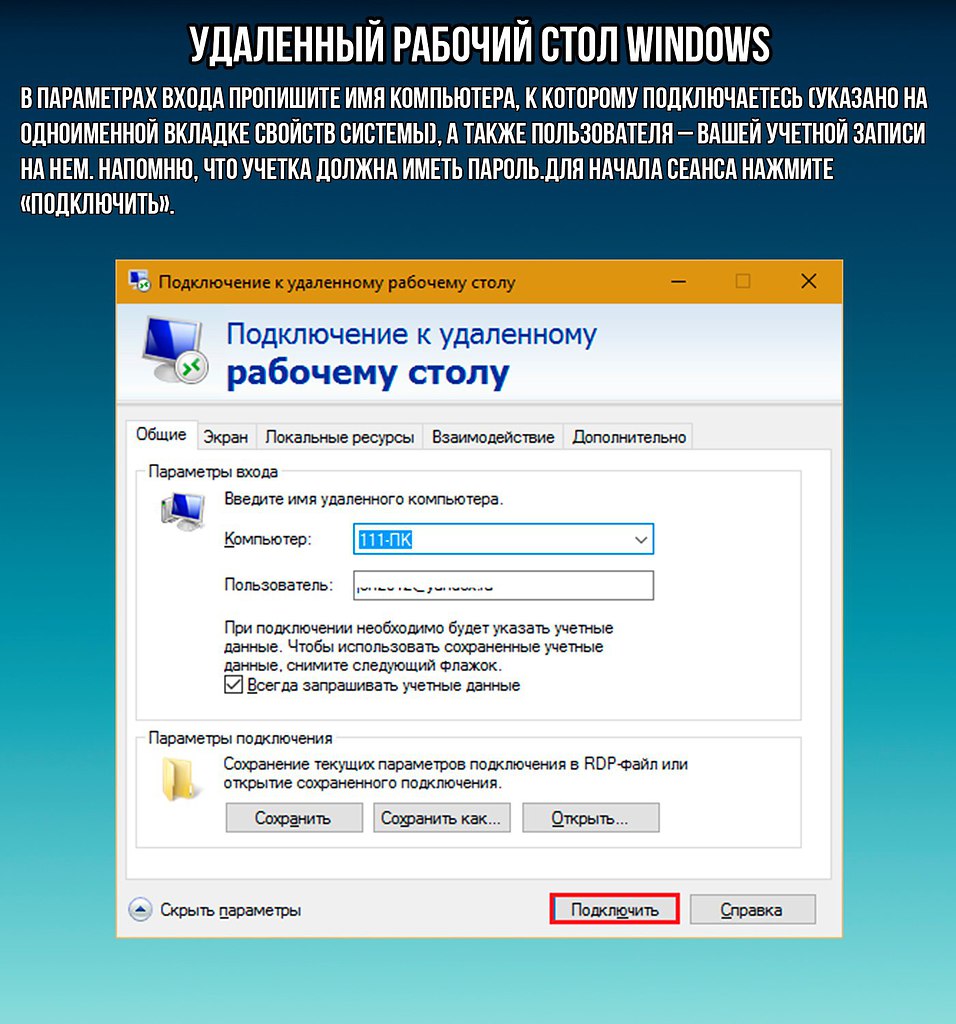 Но для полного контроля над данными можно создать свою корпоративную сеть.
Но для полного контроля над данными можно создать свою корпоративную сеть.
Высокая производительность: обеспечивает высокую производительность, низкую задержку и быструю передачу данных. Производительность всегда была проблемой для удаленных подключений. Кодек DeskRT обеспечивает низкую задержку на устройствах с высоким разрешением экрана.
Безопасность и надежность: AnyDesk используется миллионами пользователей по всему миру. Он обеспечивает безопасное соединение с первого использования. Он использует стандартную банковскую технологию TLS 1.2 для обеспечения своей безопасности и защиты от несанкционированного доступа. Серверы AnyDesk используют телекоммуникационную технологию Erlang для максимальной надежности.
Помимо вышеперечисленных функций, AnyDesk также предоставляет следующие возможности:
- Удаленный доступ для нескольких платформ
- Передача файлов и диспетчер файлов
- Удаленная печать
- VPN
- Автоматический доступ
- Виртуальная доска
- Автообнаружение
- Функция чата
- REST-API
- Собственные клиенты
- Протокол сеанса
- Двухфакторная аутентификация
- Индивидуальный хост-сервер
- Преимущества AnyDesk
AnyDesk имеет следующие преимущества:
Хорошая производительность при низкой пропускной способности интернета.
Безопасность в соответствии с банковскими стандартами. AnyDesk использует надежную технологию TLS, которая используется для защиты данных и несанкционированного доступа. Кроме того, AnyDesk включает в себя шифрование с ключом RSA 2048, которое позволяет пользователю проверять и шифровать все сеансы.
AnyDesk Android обеспечивает мобильность. Помимо AnyDesk для ПК, также доступно программное обеспечение для смартфонов. Пользователь может использовать его где угодно и в любое время на телефонах Android. Его портативность позволяет пользователю оставаться на связи с удаленной системой и при необходимости получать доступ к важным данным.
Множество пользователей по одной лицензии
. AnyDesk предлагает пожизненную бесплатную лицензию для всех своих версий. Кроме того, AnyDesk позволяет нескольким пользователям получить к нему доступ по одной лицензии.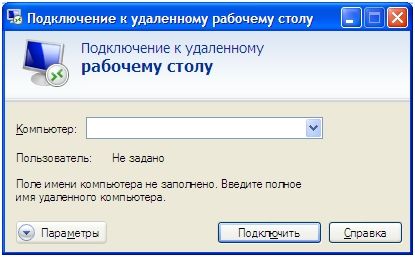
Как установить AnyDesk
Для личного использования существует бесплатная версия AnyDesk. Для деловых целей может потребоваться платная версия.
В бесплатной версии достаточно полезных функций. Но его премиум-версия содержит больше функций, таких как подключение нескольких устройств, одновременные сеансы и т. д.
Чтобы установить AnyDesk, необходимо загрузить файл установщика, после загрузки файла программу можно установить одним щелчком мыши. Чтобы установить программу, запустите исполняемый файл и следуйте подсказке. Этот процесс будет одинаковым для всех операционных систем, таких как Linux, Windows, MacOS и т. д.
Как использовать приложение Anydesk
Чтобы установить AnyDesk в операционной системе Windows, выполните следующие действия:
Шаг 1: Откройте браузер и найдите AnyDesk.com; вы перейдете на официальный сайт AnyDesk.
ИЛИ
Перейдите по ссылке: https://AnyDesk. com/remote-desktop
com/remote-desktop
Появится следующий экран:
Шаг 2: Нажмите кнопку «Бесплатная загрузка», если вам нужна бесплатная версия, или нажмите «Купить», если вам нужна платная версия. После нажатия на кнопку загрузка начнется автоматически.
Шаг 3: Когда загрузка будет завершена, появится всплывающее окно с двумя кнопками «Выполнить» и «Отменить», нажмите кнопку «Выполнить».
Шаг 4: После нажатия на кнопку «Выполнить», появится другое диалоговое окно. Нажмите кнопку « Принять и установить».
Шаг 5: Теперь инструмент удаленного доступа AnyDesk успешно установлен на компьютере. Чтобы начать им пользоваться, щелкните значок AnyDesk и откройте его. Пользовательский интерфейс AnyDesk будет отображаться следующим образом:
Как использовать AnyDesk
Инструмент удаленного доступа очень полезен в профессиональной среде. Благодаря ему можно развернуть все программы на всех устройствах в организации.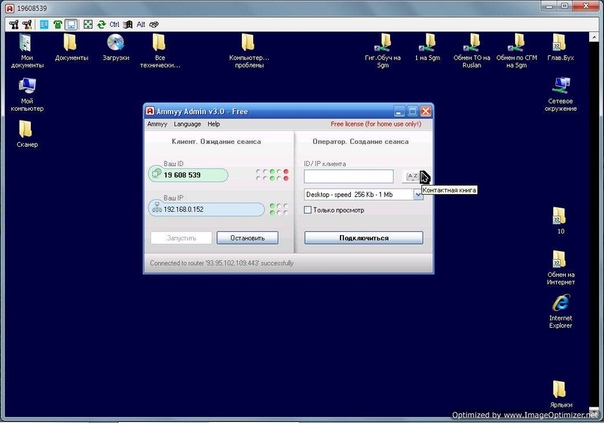 Он имеет простой интерфейс. Давайте разберемся, как им пользоваться.
Он имеет простой интерфейс. Давайте разберемся, как им пользоваться.
AnyDesk — это бесплатный инструмент, который можно скачать из Интернета. Единственное, что потребуется, это чтобы тот, кому необходимо подключиться к вашей системе, также загрузил AnyDesk. После успешной настройки на обеих машинах вы сможете начать ваш первый сеанс.
Чтобы начать сеанс в AnyDesk, откройте его. Каждая система имеет уникальный персональный идентификатор в виде 9-значного числа. Выглядеть это будет так:
Чтобы подключить систему, мы должны ввести ID пользователя в опции Remote Desk в AnyDesk. Выглядеть это будет так:
Мы также можем установить псевдоним для подключения к конкретному устройству. Теперь мы можем запросить подключение к другой системе. Давайте разберемся, выполнив следующие шаги:
Шаг 1: Откройте AnyDesk
Чтобы подключить два устройства удаленно, откройте AnyDesk на обоих устройствах.
Шаг 2: Введите идентификатор и запросите подключение
Введите идентификатор системы, подключенной к другим системам, в поле «Удаленный стол» и нажмите кнопку «Подключить». Он запросит соединение с системой другой стороны:
Шаг 3: Принять запрос на подключение
Чтобы разрешить другим пользователям получить доступ к вашей системе, нажмите кнопку «Принять». Это позволит другим пользователям получить доступ к вашей системе. Чтобы отклонить этот запрос, нажмите «Отклонить».
После принятия запроса на подключение другая система начнет подключаться к вашему ПК.
Подключение другого пользователя к вашему ПК займет некоторое время.
AnyDesk содержит несколько других функций, таких как разрешения, чат, виртуальная доска и т. д. Давайте разберемся, для чего они нужны:
Разрешения
Мы можем полностью контролировать удаленное устройство. Но удаленная сторона может определить уровень доступа на стороне хоста, указав разрешения.
Но удаленная сторона может определить уровень доступа на стороне хоста, указав разрешения.
Чат: окно чата позволяет общаться с удаленной стороной. Однако между хостом и удаленным компьютером также можно передавать звук.
Виртуальная доска: виртуальная доска позволяет рисовать эскизы или стрелки, чтобы давать инструкции удаленной стороне.
Сменить стороны: в некоторых случаях удаленная сторона может захотеть получить доступ к стороне хоста во время сеанса. Для этого не нужно останавливать сеанс; вместо этого мы можем перейти на другую сторону. Этот процесс проходит намного быстрее, чем переподключение.
Польза Anydesk для ноутбука
Блокировка ввода данных пользователем: мы можем заблокировать пользователю возможность управлять нашим устройством.
Соответственно, с помощью AnyDesk мы можем легко подключиться, получить доступ и указать разрешения.
Чтобы завершить сеанс, выберите «Отключиться» на удаленной стороне или закройте окно AnyDesk.
Также можно установить полную версию AnyDesk как на удаленное, так и на хост-устройство. Полная версия предлагается пользователям платной версии. Она предоставит все функции и инструменты. Чтобы установить полную версию AnyDesk, выберите вариант «Установить AnyDesk на этот компьютер» и выполните несколько основных шагов по установке.
Удаленный рабочий стол AnyDesk — это интуитивно понятное и легкое решение для удаленного доступа, которое отличается простотой и высокой производительностью. Если вы не уверены, подходит ли TeamViewer для вас или вашей компании, попробуйте в качестве альтернативы AnyDesk.
AnyDesk или TeamViewer
Что отличает AnyDesk от TeamViewer? Краткое резюме:
Использует ли Amazon Anydesk
- AnyDesk предлагает меньшую задержку, чем TeamViewer
- AnyDesk подключается быстрее, он стабильнее и в целом имеет лучшую производительность, чем TeamViewer, даже при низкой пропускной способности.

- AnyDesk предлагает автономное локальное решение, которое хранит все данные в вашей организации.
- Бесплатный веб-клиент go.anydesk.com AnyDesk предоставляет всем пользователям удаленный доступ к устройствам прямо из браузера.
- AnyDesk предлагает бесплатное мобильное использование без дополнительных сборов.
- AnyDesk более интуитивно понятен и прост в использовании.
Доказанная превосходная производительность
AnyDesk получил наивысшую оценку в двух независимых тестах производительности.
- 16 мс
- Задержка
- Рейтинг Passmark1
-
2. Удаленное управление Windows
- 35 баллов
- Рейтинг ScienceSoft1
- 2. TeamViewer
- 44 балла
1 на основе частоты кадров, задержки, пропускной способности, размера кадра
AnyDesk в локальной среде
Для максимальной безопасности ваши данные никогда не покинут организацию.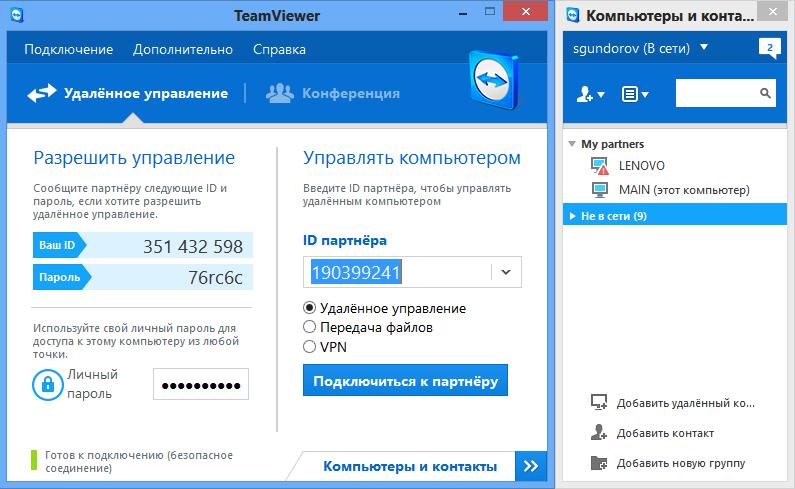
Создайте собственную внутреннюю сеть и исключите любую связь с внешними серверами.
Установите наше сетевое устройство на свой сервер, чтобы ваша сеть оставалась частной.
Сохраняйте независимость от внешних серверов и сети, храня свои данные внутри компании.
«Отличная скорость и качественное обслуживание всех сотрудников, с которыми я общался. Я думаю, что этот продукт станет решением №1 для существующих клиентов конкурирующих продуктов и новых потенциальных клиентов, ищущих решение, подобное этому!» — Патрик М. на G2
DeskRT – главное преимущество AnyDesk
Что делает AnyDesk таким особенным? Собственный кодек DeskRT — это то, что делает AnyDesk такой отличной альтернативой TeamViewer. Этот видеокодек обеспечивает стабильную передачу данных практически без задержек даже в областях с низкой пропускной способностью. Никакое другое решение не может предложить такой уровень надежности. Это позволяет инструменту удаленного рабочего стола работать плавно и без задержек, создавая впечатление, будто вы сидите прямо перед своим удаленным устройством.
Это позволяет инструменту удаленного рабочего стола работать плавно и без задержек, создавая впечатление, будто вы сидите прямо перед своим удаленным устройством.
Все необходимые функции — ни больше, ни меньше
Программное обеспечение для удаленного рабочего стола может быть запутанным и громоздким. С AnyDesk вы получили легкое решение и все необходимые функции под рукой. AnyDesk легко загрузить и установить и очень просто использовать. Даже не очень технически подкованные пользователи смогут использовать его. Больше никаких сложных процессов установки или запутанных функций, мешающих работе. Только скорость и простые инструменты.
AnyDesk предлагает высокую производительность с невероятно низкой задержкой благодаря инновационному видеокодеку DeskRT. Он обеспечивает стабильное соединение и бесперебойную работу даже в районах с плохим подключением к сети Интернет.
Независимо от того, где вы находитесь, какое бы устройство вы ни использовали, AnyDesk всегда готов помочь вам и вашему удаленному рабочему столу — на всех платформах. Благодаря мобильным плагинам даже к смартфонам можно получить доступ издалека. Мы гарантируем, что вы найдете идеальную лицензию для ваших нужд.
Благодаря мобильным плагинам даже к смартфонам можно получить доступ издалека. Мы гарантируем, что вы найдете идеальную лицензию для ваших нужд.
Вы остаетесь под контролем. Стандартные банковские системы безопасности и дополнительное шифрование программного обеспечения – это только начало. В приложении AnyDesk предлагает множество настроек безопасности, запрещающих незнакомым вам людям связываться с вами и ограничивающие их права доступа.
Программа для просмотра рабочего стола удаленно
Удаленный просмотр рабочего стола уже неоднократно доказал свою эффективность в выявлении недобросовестных сотрудников. Он помогает не только ловить бездельников, но и осуществлять консультационную поддержку по разным компьютерным проблемам между специалистами. Это избавляет от необходимости вставать и куда-то идти, чтобы посмотреть, что происходит у коллеги или подчиненного. Быстрое подключение и полное отображение рабочего стола другого пользователя значительно упрощает множество задач в офисной сфере.
Что дает такое ПО
Через такую технологию можно не только просматривать данные на чужом компьютере, но и управлять ими. Принцип в том, что ПК будет отображаться или управляться через сеть Интернет лицом, который не находится за компьютером непосредственно. По сути, это просто перераспределение прав администрирования и управления между несколькими серверами. Подобное соединение можно устанавливать не только между стационарным оборудованием. Процессы совмещенной работы возможны и между ноутбуками и даже планшетами.
Программа для просмотра рабочего стола удаленно предоставляет возможности:
- подключаться к нескольким экранам, не находясь в локальной сети;
- вести удаленное управление через интернет подключенными объектами;
- быстро переключатся на просмотр между несколькими “экранами”;
- вести скрытый просмотр, контроль и мониторинг деятельности на других ПК.
Все столы, к которым возможно провести подключение высвечиваются общим списком. Администратору достаточно выбрать тот компьютер, к которому он хочет подключиться прямо сейчас. Далее будет произведена прямая трансляция чужого монитора, где в режиме реального времени можно следить за действиями пользователя: куда он заходит, чем занимается, какие программы и какие сайты посещал и многое другое. Также можно удаленно проводить настройки ПО, браузеров и других рабочих систем.
Администратору достаточно выбрать тот компьютер, к которому он хочет подключиться прямо сейчас. Далее будет произведена прямая трансляция чужого монитора, где в режиме реального времени можно следить за действиями пользователя: куда он заходит, чем занимается, какие программы и какие сайты посещал и многое другое. Также можно удаленно проводить настройки ПО, браузеров и других рабочих систем.
Про StaffCop
Программа для удаленного просмотра рабочего стола предлагаемая компанией Staffcop отлично работает с операционными системами Linux и Windows. Наше программное обеспечение работает на любой операционной системе. В ней можно настроить даже скрытый просмотр, чтобы сотрудник и не подозревал, что за его действиями кто-то наблюдает. Это актуально для качественного контроля за деятельностью и выведения аналитических данных о работоспособности.
Купить этот софт можно из любого города России на официальном сайте разработчиков. Для понимая, что это за приложение и как оно работает, есть доступ к тестовой версии, и он бесплатный. В тестовом режиме отображаются все функции программы, которые дают возможность увидеть и оценить ее эффективность до покупки. Качественное приложение, адаптированное под любую операционную систему, принесет много пользы и позволит быстро оценить работу сотрудников, чтобы выявить слабые и проблемные элементы.
В тестовом режиме отображаются все функции программы, которые дают возможность увидеть и оценить ее эффективность до покупки. Качественное приложение, адаптированное под любую операционную систему, принесет много пользы и позволит быстро оценить работу сотрудников, чтобы выявить слабые и проблемные элементы.
для Windows Программное обеспечение для удаленного рабочего стола
для Windows — N-ableN-способность взять под контроль
Поддержка клиентов практически из любого места с помощью удаленного рабочего стола для Windows 10
Попробуйте бесплатно Узнать больше
- Поддержка различных платформ
- Устройства доступа на ходу
- Выполнить глубокую диагностику
Предоставление поддержки различным клиентам на различных платформах, включая Windows
Поскольку все больше компаний переходят на удаленную работу, многим сотрудникам приходится модифицировать свои домашние установки, чтобы использовать их в качестве импровизированных офисов. Ваши клиенты, скорее всего, используют более широкий спектр платформ и систем, чем когда-либо, а это означает, что вы должны быть уверены, что можете обеспечить удаленную поддержку любой популярной платформы с помощью соответствующих ИТ-инструментов удаленной поддержки. Поскольку большинство настольных компьютеров в мире работают под управлением ОС Windows, особенно важно иметь надежное программное обеспечение для удаленного рабочего стола для Windows.
Ваши клиенты, скорее всего, используют более широкий спектр платформ и систем, чем когда-либо, а это означает, что вы должны быть уверены, что можете обеспечить удаленную поддержку любой популярной платформы с помощью соответствующих ИТ-инструментов удаленной поддержки. Поскольку большинство настольных компьютеров в мире работают под управлением ОС Windows, особенно важно иметь надежное программное обеспечение для удаленного рабочего стола для Windows.
N‑able ™ Take Control — это быстрое, мощное и экономичное решение для удаленной поддержки, которое дает MSP все необходимое для предоставления высококачественной удаленной поддержки разнообразной клиентской базе. Это программное обеспечение удаленной поддержки не только подключается к платформам Windows, но также может поддерживать платформы macOS, Linux, iOS и Android, подключаясь обычно менее чем за восемь секунд с кристально чистой видимостью. Ваши технические специалисты смогут оказать поддержку широкому кругу клиентов и помочь быстро решить их проблемы.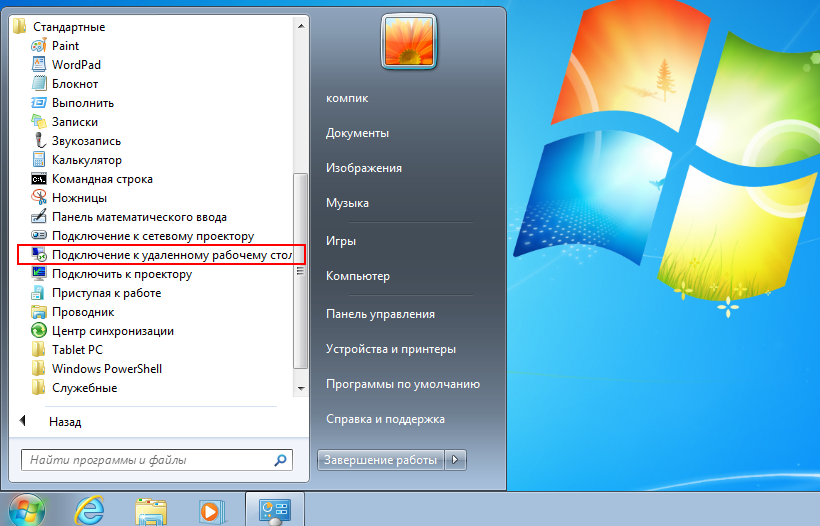
Попробуйте бесплатно Узнать больше
Воспользуйтесь собственным приложением удаленной поддержки для доступа к устройствам клиентов на ходу
В современной рабочей среде ваши технические специалисты не хотят быть прикованными к своим столам. Чтобы ваша команда работала максимально эффективно, предлагайте техническим специалистам гибкие варианты поддержки. Техническим специалистам нужен удобный и надежный способ доступа к важной информации о клиентах на ходу и доступа к тем же диагностическим возможностям полноценного программного обеспечения, где бы они ни находились.
N‑able Take Control поставляется со встроенными мобильными приложениями для iOS и Android. Мобильное приложение позволяет техническим специалистам получать удаленный доступ к устройствам клиентов и поддерживать их из любого места, где есть подключение к Интернету. Благодаря мощному мобильному приложению удаленной поддержки ваши технические специалисты имеют доступ к важной информации и полным возможностям удаленной визуализации на ходу. Это дает им возможность оперативно оказывать услуги в любое время, а это означает, что ваши клиенты могут рассчитывать на вашу поддержку при возникновении проблем.
Это дает им возможность оперативно оказывать услуги в любое время, а это означает, что ваши клиенты могут рассчитывать на вашу поддержку при возникновении проблем.
Попробуйте бесплатно Узнать больше
Выполняйте глубокую диагностику на расстоянии с помощью альтернативного диспетчера подключений к удаленному рабочему столу
Опытные технические специалисты знают, что они могут сократить время устранения неполадок, сразу переходя к командам Windows и журналам событий. Эти записи позволяют детализировать основные причины проблем и помогают быстро и эффективно устранять неполадки.
Благодаря N-able Take Control вам не нужно использовать два отдельных инструмента для запуска диагностики и оказания удаленной поддержки. С помощью этого программного обеспечения удаленного рабочего стола для Windows вы можете выполнять глубокую диагностику из своего программного обеспечения удаленной поддержки, делая команды Windows и журналы событий доступными непосредственно из удаленного средства просмотра. Take Control позволяет вашим техническим специалистам копать глубже, находить основную причину проблемы и предоставлять исключительную удаленную поддержку — и все это, не тратя время на переключение между инструментальными панелями и инструментами или покидая свое рабочее место.
Take Control позволяет вашим техническим специалистам копать глубже, находить основную причину проблемы и предоставлять исключительную удаленную поддержку — и все это, не тратя время на переключение между инструментальными панелями и инструментами или покидая свое рабочее место.
Попробуйте бесплатно Узнать больше
Каковы ключевые особенности лучшего программного обеспечения для удаленного рабочего стола на рынке?
Каковы ключевые особенности лучшего программного обеспечения для удаленного рабочего стола на рынке?
Поскольку программное обеспечение удаленного рабочего стола в основном используется для устранения неполадок клиентов, очень важно, чтобы оно обладало мощными функциями, облегчающими жизнь ваших клиентов.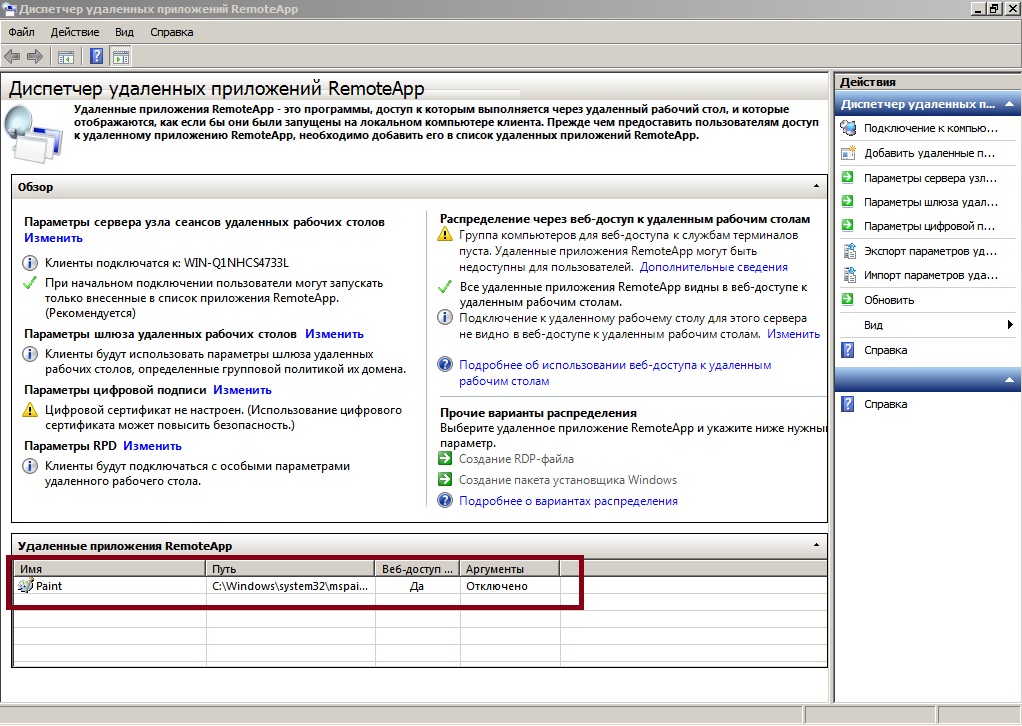 Однако MSP также могут использовать его для демонстрации процессов, выполнения административных задач и доступа к своим рабочим станциям из дома.
Однако MSP также могут использовать его для демонстрации процессов, выполнения административных задач и доступа к своим рабочим станциям из дома.
Некоторые из ключевых функций включают в себя:
- Надежные меры для обеспечения безопасного удаленного доступа, такие как двухфакторная аутентификация, многоуровневые разрешения и возможность интеграции со средствами управления паролями
- Совместимость с широким спектром платформ, включая устройства iOS и Android
- Безопасное управление данными с шифрованием AES 256 для обеспечения безопасности данных при хранении и передаче
- Собственное мобильное приложение, позволяющее техническим специалистам оказывать удаленную поддержку и устранять неполадки на ходу
- Высокая скорость подключения — возможность подключения в течение нескольких секунд
- Настраиваемые параметры брендинга и возможность делиться опросами после сеанса для улучшения обслуживания клиентов
- Поддержка высокого разрешения для современных мониторов и мобильных устройств
Каковы преимущества удаленного доступа?
Инструменты удаленной ИТ-поддержки предлагают простой и эффективный способ для MSP подключаться к устройствам своих клиентов и устранять технические проблемы по мере их возникновения. Удаленный доступ также становится все более удобным с ростом удаленной работы, что означает меньшее количество посещений клиентов на месте, когда возникают технические проблемы. MSP могут предоставлять высококачественные услуги своим клиентам, где бы они ни находились, что позволяет им легко продемонстрировать, что они могут удовлетворить потребности сложных и современных предприятий.
Другие сопутствующие преимущества:
- Простой удаленный мониторинг и обслуживание сети
- Быстрое и эффективное устранение неполадок на расстоянии
- Легкий обмен файлами на подключенных устройствах, серверах и в сетях
- Возможность определять права доступа к файлам для разных категорий пользователей
- Повышенная производительность
- Повышение удовлетворенности клиентов
Что такое командная строка Windows?
Командная строка Windows, также известная как «командный экран» или «текстовый интерфейс», представляет собой пользовательский интерфейс, в котором можно перемещаться, вводя команды в подсказки вместо использования мыши. Например, вы можете ввести «C:\Windows>» в командную строку Windows, чтобы указать компьютеру открыть папку Windows.
Вам нужно будет запомнить множество различных команд, чтобы использовать командную строку Windows, но это может быть ценным ресурсом. Например, если вы используете командную строку, вы можете выполнять почти все те же функции, которые можно выполнять с помощью графического пользовательского интерфейса (GUI), но вы можете выполнять их быстрее. Это позволяет вам детализировать проблемы и сразу приступить к делу. Кроме того, проще автоматизировать задачи командной строки и выполнять их удаленно для максимальной эффективности.
Как можно использовать командную строку Windows для устранения неполадок?
Как можно использовать командную строку Windows для устранения неполадок?
Устранение неполадок с помощью командной строки Windows упрощается, если вы знаете правильные команды командной строки. Общие команды, которые могут быть полезны при устранении неполадок, включают:
- tracert: если вы подозреваете, что есть проблема с вашим интернет-трафиком, используйте эту подсказку, чтобы отслеживать количество серверов, через которые проходят ваши пакеты, узнать, сколько времени занимает каждая передача, и просмотреть имя/IP-адрес каждого сервера.

- ipconfig: Эта команда предоставляет подробную информацию о ПК и сети, которая может быть жизненно важна для понимания системы при устранении неполадок.
- ping: используйте команду Ping, чтобы проверить возможность системы получить доступ к другим системам и проверить состояние сетевого подключения.
Какие риски безопасности связаны с доступом к удаленному рабочему столу?
Какие риски безопасности связаны с удаленным доступом к рабочему столу?
Если вы используете протокол удаленного рабочего стола (RDP) для управления компьютерами клиентов, вы должны знать, что RDP оставляет порт прослушивания открытым на целевой машине — уязвимость, которую могут использовать хакеры. Это более вероятно, если у вас слабая защита паролем, но простая человеческая ошибка также может оставить брешь в безопасности.
Это более вероятно, если у вас слабая защита паролем, но простая человеческая ошибка также может оставить брешь в безопасности.
Если вы используете RDP, вам следует знать возможные типы атак, включая атаки «человек посередине», сбор учетных данных и отказ в обслуживании. Однако доступны эффективные решения, позволяющие использовать RDP без ущерба для безопасности. Например, N-able Take Control включает в себя расширенные протоколы шифрования, контроль разрешений пользователей, двухфакторную аутентификацию и другие функции, созданные для того, чтобы сеансы удаленного рабочего стола были не только полезными, но и безопасными.
Подробнее: Угрозы безопасности удаленного доступа к рабочему столу
Непрерывная поддержка с помощью программного обеспечения удаленного рабочего стола для Windows
- Удаленная поддержка широкого круга клиентов с помощью программного обеспечения, совместимого с Windows 10 и другими операционными системами
- Детализация диагностики системы с помощью комплексного ИТ-инструмента удаленной поддержки
- Доступ к критически важным функциям на ходу с помощью родного мобильного приложения удаленной поддержки
Попробуйте бесплатно
Как работает программное обеспечение удаленного рабочего стола?
- Программное обеспечение для удаленного рабочего стола можно использовать для поддержки сотрудников, работающих дома, и для облегчения удаленной технической поддержки.

- Вы можете загрузить программное обеспечение удаленного рабочего стола на одно или оба устройства или получить к нему доступ через браузер.
- Каждая программная платформа удаленного рабочего стола имеет уникальные функции. Учитывайте потребности вашего бизнеса, чтобы определить, какая программа лучше всего подходит для вашей команды.
- Эта статья предназначена для владельцев бизнеса, которым необходимо предоставить сотрудникам удаленный доступ к своим рабочим столам, и ИТ-администраторов, которым необходим доступ к устройствам клиентов.
Электронные таблицы, документы, папки с файлами — все это цифровые элементы, к которым сотрудникам или менеджерам может понадобиться доступ в обычный рабочий день. Если ваша команда работает удаленно, вам нужен способ доступа к этой информации без ее физической передачи.
Программное обеспечение для удаленного рабочего стола решает эту проблему, выступая в качестве полезного инструмента для групп ИТ-поддержки, которым необходимо удаленно устранять неполадки и ремонтировать устройства. Мы изучим программное обеспечение для удаленного рабочего стола, как оно работает и какую пользу оно может принести вашей компании. Мы также выделим несколько отличных решений для удаленного рабочего стола, которые стоит рассмотреть.
Мы изучим программное обеспечение для удаленного рабочего стола, как оно работает и какую пользу оно может принести вашей компании. Мы также выделим несколько отличных решений для удаленного рабочего стола, которые стоит рассмотреть.
Что такое программное обеспечение удаленного рабочего стола?
Программное обеспечение удаленного рабочего стола — это технологический инструмент, который позволяет удаленно подключаться к настольному компьютеру и получать к нему доступ. С помощью этого программного обеспечения вы можете использовать один компьютер для подключения к другому для доступа к файлам и выполнения функций на рабочем столе, как если бы вы использовали удаленный компьютер напрямую.
Например, вы можете получить доступ к рабочему столу в офисе с домашнего компьютера. С помощью программного обеспечения удаленного рабочего стола вы можете использовать свой домашний компьютер для открытия приложений, запуска обновлений и передачи файлов на ваш офисный компьютер.
Как работает программное обеспечение удаленного рабочего стола?
Программное обеспечение удаленного рабочего стола связывает ваш удаленный компьютер с главным компьютером через Интернет или другое сетевое соединение. Чтобы установить это соединение, вам необходимо загрузить и установить программное обеспечение на оба устройства, чтобы они могли общаться друг с другом. При таком подключении программное обеспечение позволяет вам управлять главным компьютером при использовании удаленного компьютера.
Программное обеспечение удаленного рабочего стола использует протокол удаленного рабочего стола (RDP) для первоначального подключения и передачи данных между рабочим столом и удаленным устройством. RDP — это собственная система Microsoft, которая шифрует данные и запускает приложения через безопасную сеть.
Программное обеспечение для удаленного рабочего стола использует подключение к Интернету для подключения удаленного устройства к рабочему столу.
Зачем предприятию использовать программное обеспечение для удаленного доступа к рабочему столу?
Предприятия во многих отраслях используют программное обеспечение для удаленного рабочего стола, чтобы обеспечить бесперебойную работу своих сотрудников и клиентов. Вот основные варианты использования программного обеспечения для удаленного рабочего стола в бизнесе:
Вот основные варианты использования программного обеспечения для удаленного рабочего стола в бизнесе:
- ИТ-решения: С помощью ИТ-решения для удаленного рабочего стола ИТ-представитель может подключаться к рабочему столу пользователя для выявления и решения проблем. Это программное обеспечение может быть идеальным для предприятий с несколькими офисами, поскольку одна команда может удаленно поддерживать сотрудников в нескольких филиалах.
- Служба поддержки клиентов: Для предприятий, предлагающих цифровые услуги своим клиентам, программное обеспечение для удаленного рабочего стола позволяет представителю службы поддержки удаленно подключаться к рабочему столу клиента. Затем представитель может увидеть проблему клиента и немедленно решить ее, не назначая личную встречу.
- Удаленные сотрудники: Программное обеспечение для удаленного рабочего стола соединяет удаленных сотрудников из их офисов дома (или в любом другом месте) с рабочими станциями в офисе компании.
 Таким образом, удаленные члены команды могут получить доступ к данным и другим необходимым им файлам, не посещая офис.
Таким образом, удаленные члены команды могут получить доступ к данным и другим необходимым им файлам, не посещая офис.
Преимущества программного обеспечения для удаленного рабочего стола
Независимо от того, хотите ли вы предоставить своим клиентам ИТ-помощь или поддержать удаленных сотрудников, программное обеспечение для удаленного рабочего стола может быть очень полезным. Ниже приведены несколько преимуществ использования этого программного обеспечения.
Доступность
По данным Gallup, в сентябре 2021 года примерно 45% сотрудников работали из дома хотя бы часть недели. Конечно, удаленная работа стала гораздо более распространенной с началом пандемии COVID-19. Компаниям нужно было выполнять свои обычные процессы, уделяя первостепенное внимание безопасности сотрудников, поэтому удаленная работа была единственным выходом вперед. Программное обеспечение для удаленного рабочего стола неоценимо помогло в этом переходе.
Без программного обеспечения для удаленного рабочего стола командам, переходящим с офисной работы на виртуальную, все равно придется регулярно ездить в офис, чтобы загружать файлы, распечатывать документы и выполнять другие действия на своих рабочих столах в офисе. Однако программное обеспечение для удаленного рабочего стола позволяет сотрудникам выполнять многие из своих обязанностей дома, в кафе или даже в другой стране.
Однако программное обеспечение для удаленного рабочего стола позволяет сотрудникам выполнять многие из своих обязанностей дома, в кафе или даже в другой стране.
Простая настройка
В отличие от многих других технических услуг, программное обеспечение для удаленного рабочего стола не требует сложного процесса установки или настройки. В большинстве случаев вы можете установить программу самостоятельно, не вызывая специалиста.
Некоторые программы требуют установки программного обеспечения как на главный компьютер, так и на удаленное устройство. В других случаях программное обеспечение требуется только главному компьютеру. Затем вы можете использовать веб-ссылку или код доступа на удаленном устройстве для подключения к главному компьютеру. В любом случае установка занимает всего несколько минут.
Масштабируемость
Многие службы удаленных рабочих столов имеют несколько вариантов плана. Вы можете оценить несколько факторов, чтобы определить, какой план лучше всего подходит для вашего бизнеса. Например, цена часто зависит от того, сколько компьютеров или сотрудников вы должны подключить.
Например, цена часто зависит от того, сколько компьютеров или сотрудников вы должны подключить.
Некоторые программы удаленного рабочего стола имеют планы для одного пользователя, который хочет получить доступ только к одному или двум компьютерам. Другие планы позволяют 100 сотрудникам получать доступ к своим рабочим столам.
Легкое сотрудничество
Хотя сотрудники могут работать в разных местах, они все равно должны работать вместе. С помощью программного обеспечения для удаленного рабочего стола сотрудники могут легко обмениваться файлами и более эффективно сотрудничать через общие или зеркальные экраны.
Например, один сотрудник может захотеть показать другому, как изменить параметр в рабочем приложении. Первый сотрудник может получить доступ к рабочему столу второго сотрудника и выполнять на нем действия, не загружая приложение на свое устройство.
Некоторые другие полезные инструменты для удаленной команды, которые способствуют установлению связи и совместной работе, — это Slack, Zoom и Microsoft Teams.
Лучшие программные платформы для удаленного рабочего стола
Ниже приведены некоторые из наших рекомендаций, которые помогут вам найти лучшее программное обеспечение для удаленного доступа к ПК для вашей компании. Каждая программа имеет уникальные функции и цены, поэтому оцените потребности вашей компании и сотрудников, прежде чем принять решение. Оттуда сравните функции и стоимость каждой программы с вашим бюджетом и потребностями.
Splashtop
Splashtop — это программа удаленного доступа, позволяющая получить доступ к рабочему столу без присмотра. С помощью Splashtop вы можете одновременно смотреть на несколько мониторов. Это также позволяет более чем одному пользователю получить доступ к одному и тому же рабочему столу. Процесс его установки также прост — ИТ-специалист не требуется.
Splashtop легко интегрируется со многими бизнес-программами и служит органичным дополнением к вашим текущим процессам. Он имеет шифрование данных, поэтому вы можете безопасно отправлять и получать файлы между вашими устройствами.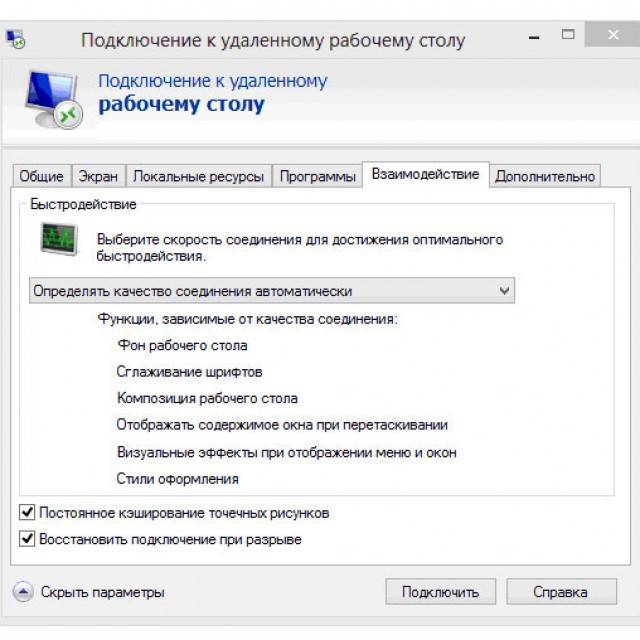 Его бизнес-планы начинаются с 5 долларов за пользователя в месяц.
Его бизнес-планы начинаются с 5 долларов за пользователя в месяц.
Прочитайте наш подробный обзор Splashtop, чтобы узнать больше.
ConnectWise Control
ConnectWise Control специализируется на предоставлении командам эффективных инструментов для взаимодействия с клиентами и другими сотрудниками. Эта программа поддерживает VoIP, поэтому компании могут использовать свои текущие инструменты связи для предоставления первоклассной поддержки клиентам.
ConnectWise Control может быть особенно полезен для ИТ-специалистов, поскольку позволяет им записывать звук с другого рабочего стола для выявления и оценки проблем. Он также работает с более чем 100 другими программами и расширениями, предоставляя пользователям гибкость и широкий спектр возможностей. Его планы начинаются с 24 долларов за пользователя в месяц.
Прочтите наш обзор ConnectWise Control для получения дополнительной информации.
Zoho Assist
Универсальный инструмент поддержки Zoho Assist предоставляет вашему бизнесу возможности удаленной поддержки и автоматического доступа к рабочему столу. Пользовательский интерфейс платформы позволяет пользователям легко переключаться между этими двумя сервисами, не выходя из программы.
Пользовательский интерфейс платформы позволяет пользователям легко переключаться между этими двумя сервисами, не выходя из программы.
Чтобы помочь клиенту, отправьте ему ссылку, которая позволит ему загрузить программу и присоединиться к вашему сеансу. Zoho Assist также предлагает варианты текстового, голосового и видеочата, чтобы немного упростить сеансы поддержки.
Чтобы получить доступ к автоматическому рабочему столу, вам необходимо установить программное обеспечение на устройство, а затем выбрать этот рабочий стол на удаленном компьютере.
Платформа Zoho предлагает бесплатный базовый план, который позволяет одному специалисту службы поддержки получить доступ к пяти компьютерам без присмотра. Платные планы начинаются с 10 долларов в месяц с фиксированными тарифами на автоматический доступ к рабочему столу и тарифами на пользователя для планов удаленной поддержки.
Чтобы узнать больше, прочитайте наш подробный обзор Zoho Assist.
GoToAssist
GoToAssist предлагает удаленную поддержку и доступ к рабочему столу в рамках одной подписки.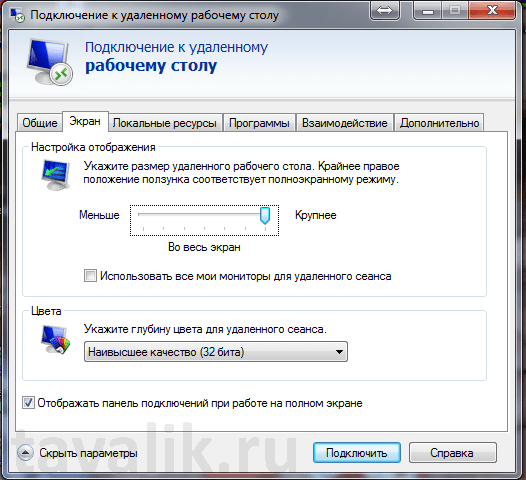



 Таким образом, удаленные члены команды могут получить доступ к данным и другим необходимым им файлам, не посещая офис.
Таким образом, удаленные члены команды могут получить доступ к данным и другим необходимым им файлам, не посещая офис.
Ваш комментарий будет первым